Hoe u een gestapeld staafdiagram maakt in google spreadsheets
Een gestapeld staafdiagram is een type diagram dat gebruik maakt van staven die zijn verdeeld in een aantal substaven om de waarden van meerdere variabelen tegelijk te visualiseren.
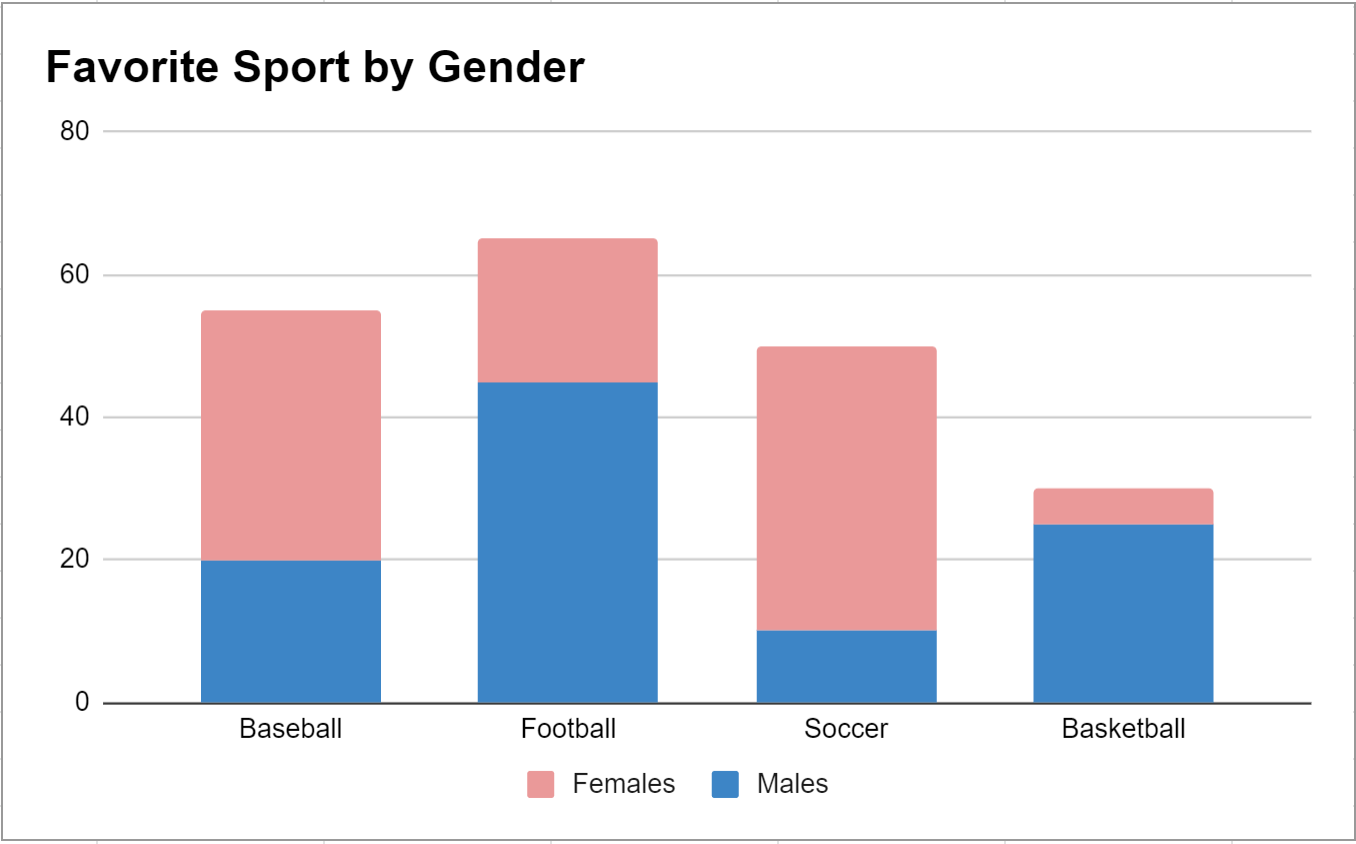
In het volgende stapsgewijze voorbeeld ziet u hoe u een gestapeld staafdiagram maakt in Google Spreadsheets.
Stap 1: Voer gegevens in
Laten we zeggen dat we een enquête versturen en 100 mannen en 100 vrouwen vragen hun favoriete sport te kiezen: honkbal, voetbal, voetbal en basketbal.
We kunnen de enquêteresultaten eerst in het volgende formaat invoeren:
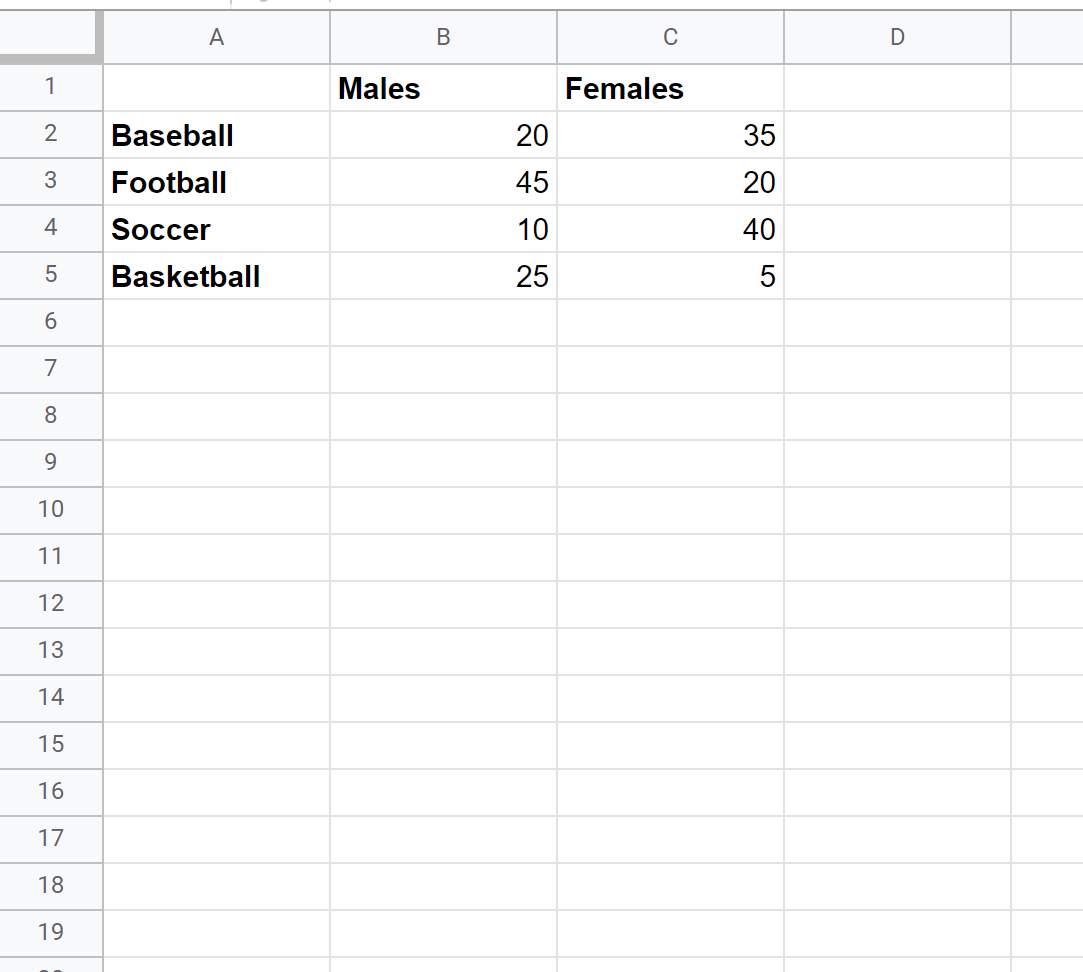
Stap 2: Maak een gestapeld staafdiagram
Om een gestapeld staafdiagram te maken om deze gegevens te visualiseren, kunnen we de cellen in het bereik A1:C5 markeren en vervolgens op Invoegen klikken en vervolgens op Grafiek :
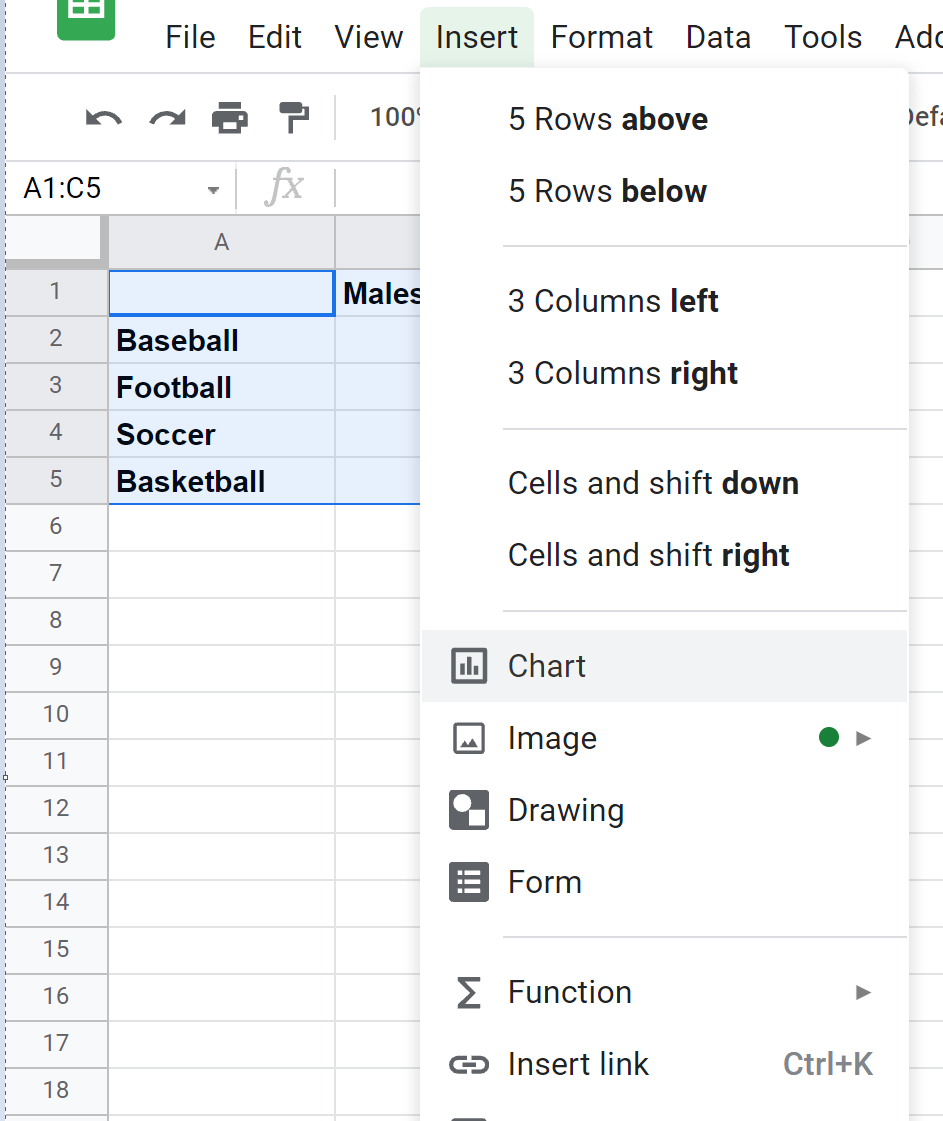
Er verschijnt automatisch een gegroepeerd staafdiagram.
Om er een gestapeld staafdiagram van te maken, klikt u ergens in het diagram, klikt u vervolgens op de drie verticale stippen in de rechterbovenhoek en klikt u vervolgens op Bewerken :
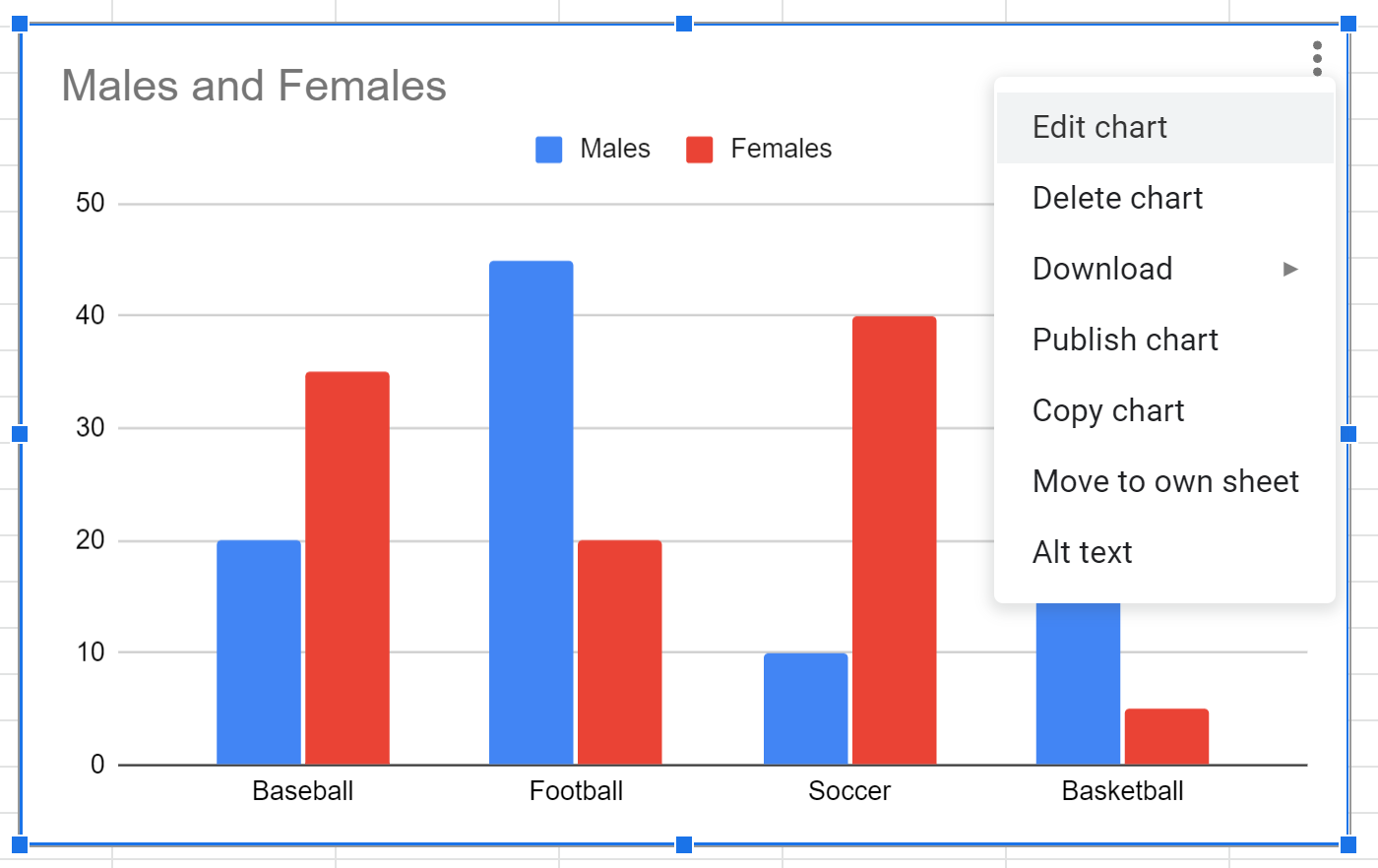
In het paneel Grafiekeditor dat aan de rechterkant van het scherm verschijnt, klikt u op het vervolgkeuzemenu Stapelen en klikt u vervolgens op Standaard :
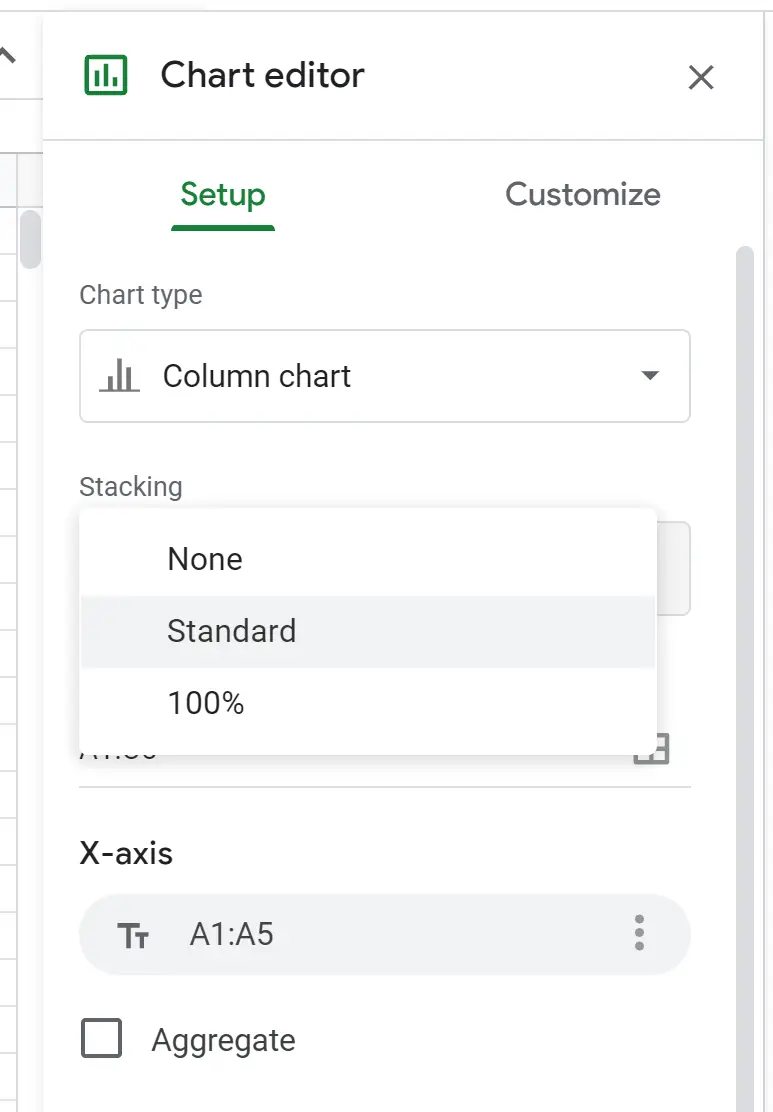
Het diagram wordt automatisch geconverteerd naar een gestapeld staafdiagram:
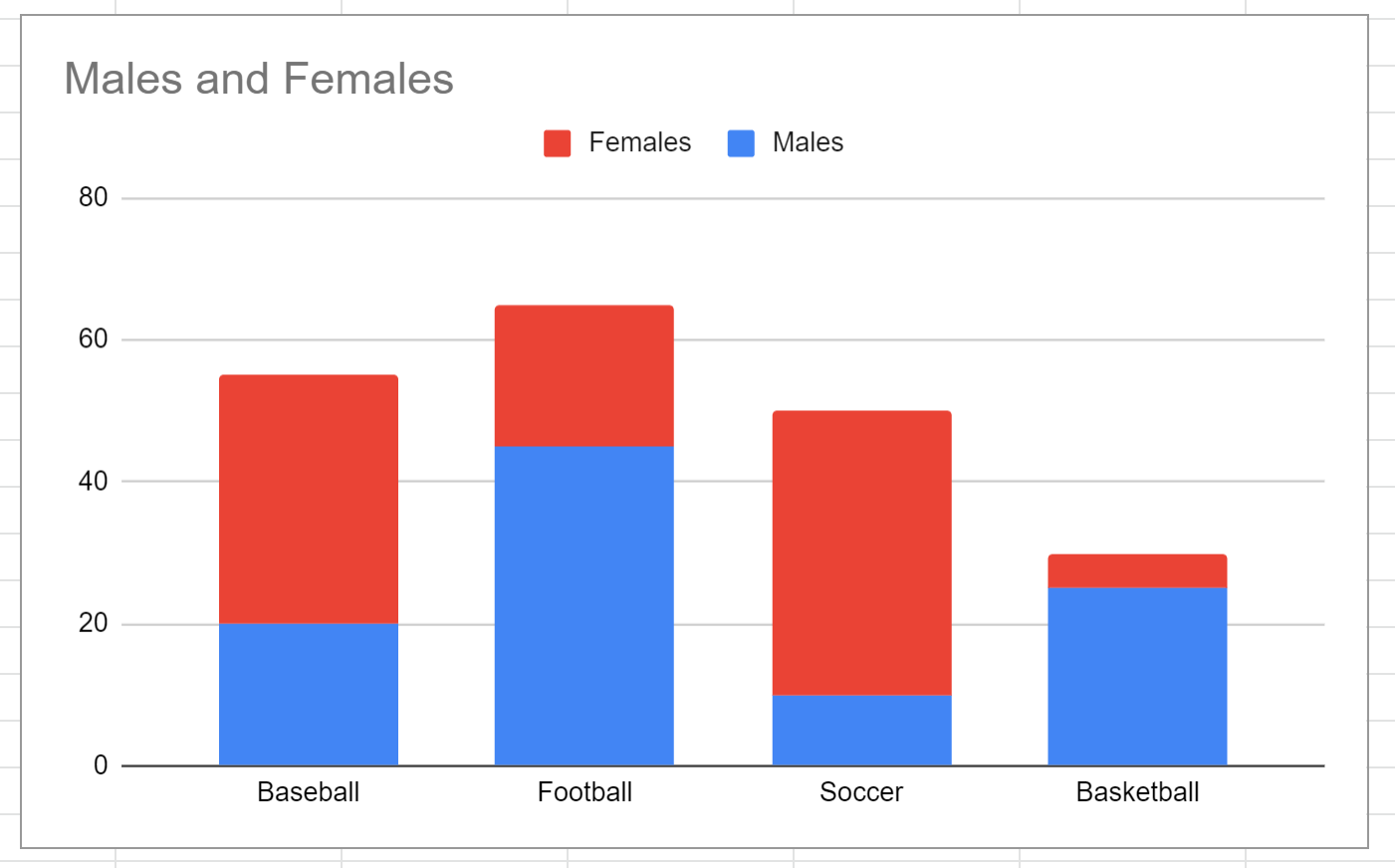
Op de x-as staan de sporten en op de y-as hoeveel mannen en vrouwen elke sport als favoriet kiezen.
Opmerking : als u wilt dat elke staaf een totaal van 100% heeft, klikt u in plaats daarvan op de optie met de tekst 100% in het vervolgkeuzemenu Stapelen .
Stap 3: Bewerk het gestapelde staafdiagram
U kunt gerust op afzonderlijke elementen van het diagram klikken om hun uiterlijk te wijzigen.
U kunt bijvoorbeeld de titel, de kleuren van de balken en de locatie van de legenda wijzigen:
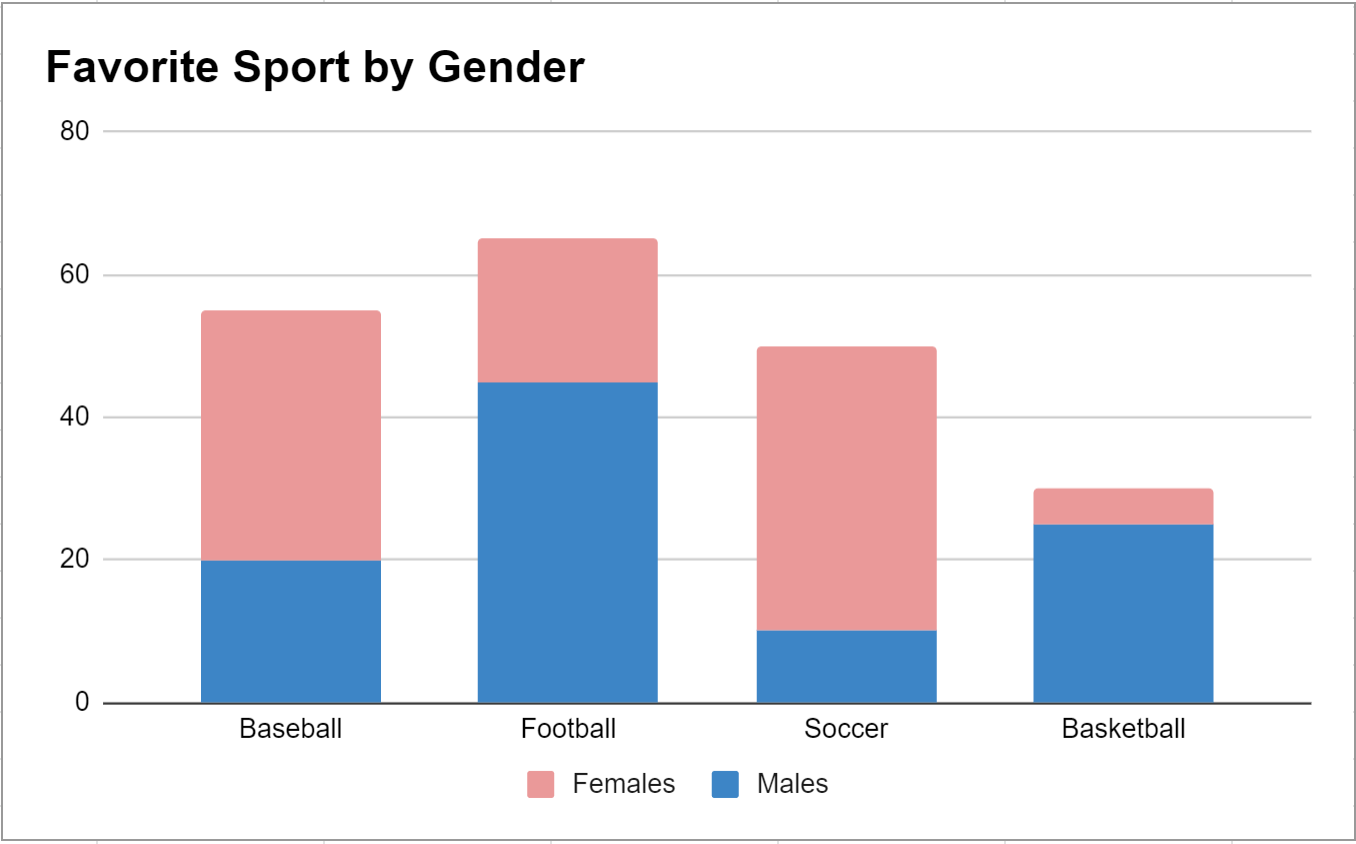
Aanvullende bronnen
In de volgende tutorials wordt uitgelegd hoe u andere veelgebruikte visualisaties in Google Spreadsheets kunt maken:
Hoe u een boxplot maakt in Google Spreadsheets
Hoe u een cirkeldiagram maakt in Google Spreadsheets
Hoe u een bellendiagram maakt in Google Spreadsheets
Foutbalken toevoegen aan diagrammen in Google Spreadsheets